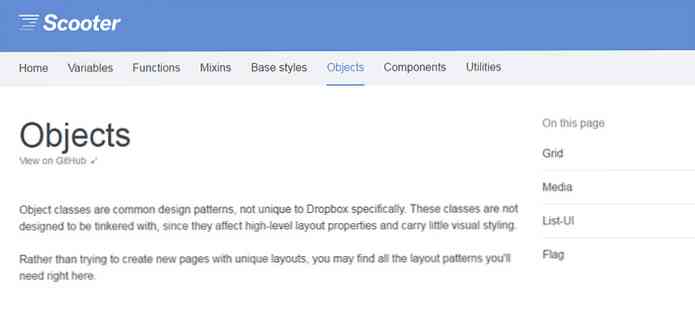Inicialize seu computador Windows 7 pré-instalado com o Ubuntu
Você tem um novo computador que vem com o Windows 7 pré-instalado, e você quer criar um sistema de boot duplo para que você possa rodar o Ubuntu Linux também. Aqui vamos levá-lo através do processo para instalar o Ubuntu na sua máquina Windows 7 pré-instalada.
Para esta demonstração, estamos usando o Windows 7 Home Premium (32 bits) e o Ubuntu 9.10 (32 bits)
Instale o Ubuntu
Aqui vamos configurar um sistema básico de dual boot com o disco Ubuntu 9.10 que irá criar o GRUB como seu gerenciador de inicialização. Na máquina Windows 7 pop no disco Ubuntu e arrancar a partir dele.

Se você tiver um problema com os gráficos com o Ubuntu não exibir corretamente, volte para a tela inicial, pressione F4 e selecione Modo gráfico seguro.

Continue com as etapas de instalação selecionando seu idioma, fuso horário e layout do teclado. Quando você chegar na tela seguinte (etapa 4 de 6), o método mais fácil para iniciantes é selecionar a primeira opção- Instale-os lado a lado, escolhendo entre eles cada inicialização. Na primeira barra, você verá toda a partição do Windows 7. Então, na segunda barra, você pode deslizar para cima ou para baixo para especificar a quantidade de espaço em disco que você deseja para o Ubuntu..

A área verde representa a quantidade de espaço que estamos deixando para o Windows 7, e o marrom é o espaço que estamos alocando para o Ubuntu. Neste exemplo, estamos deslizando até 10 GB e deixando o restante para o Windows..

Clique em continuar para a caixa de diálogo de verificação.

Na próxima etapa, crie seu nome de usuário, senha e configure as opções de login.

Se tudo parece bem, vá em frente e clique em Instalar. Se você precisar fazer alguma alteração, você ainda pode voltar e fazê-las neste momento.

A instalação começará a mostrar uma barra de progresso e exibirá novos recursos no Ubuntu 9.10.

A quantidade de tempo necessária para instalar varia de sistema para sistema e, depois de concluída, vá em frente e reinicie a máquina.

Quando a máquina reiniciar, você verá o carregador do GRUB, onde você pode inicializar no Ubuntu ou no Windows 7.

Uma coisa a salientar na minha experiência com este método é quando você inicializa pela primeira vez no Windows 7, o Check Disk é executado, depois reinicia e você precisa escolher a opção do Windows 7 novamente a partir do bootloader.

Conclusão
Isso deve ajudá-lo a começar a desfrutar de uma configuração de inicialização dupla do Windows 7 / Ubuntu Linux. Há definitivamente outras maneiras de obter um sistema de inicialização dupla do Windows / Linux, mas se você quiser um método rápido, para que você possa experimentar o Ubuntu, esse método funciona bem.